
批量水印大师官方版
详情介绍
批量水印大师官方版是一款批量水印制作与添加工具,它可帮助用户在图片上批量添加水印,支持JPG、PNG、GIF、BMP、TIFF等多种图片格式水印的添加。这款软件支持文字水印和图片水印两种水印添加方法,且在添加水印的过程中可对水印进行深一步修改,可自由定制水印的字体、大小、颜色、角度、位置和样式,支持图片旋转、多行文本水印及自动缩放图片水印,并可在水印中添加阴影和斜体、修改文字角度,且文字水印和图片水印都可通过选择九宫格位置来确定水印在图片上位置,同时可根据需求进行水平和垂直做微量移动调整和透明度。同时它拥有更加强大的图片版权保护功能,无论是用户的摄影作品,还是网店里的宝贝图片,通过它批量制作水印都可有效标识图片版权,以此来避免未经授权的盗用。另外,批量水印大师的使用方法也很简单,向导式的操作界面,实时预览水印制作效果,所见即所得,可自动记录所有设置内容以此来方便用户的多次操作,同时它支持给几百张图片同时添加水印,不到一分钟即可轻松搞定,且在批量添加水印的过程中,允许用户对其中的部分图片锁定水印效果。
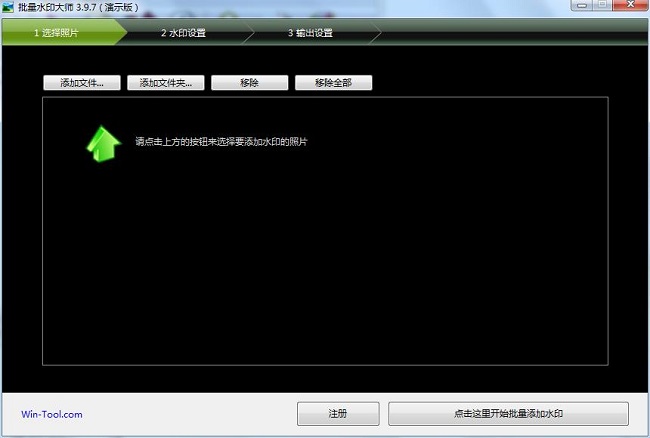
无论是您的摄影作品,还是网店里的宝贝图片,通过批量水印大师批量制作水印,可以有效标识图片版权,避免未经授权的盗用。
2、快速批量添加水印
给几百张图片批量添加水印,不到一分钟,就可以轻松搞定。在批量添加水印的过程中,允许对其中的部分图片锁定水印效果
3、支持多种图片格式
支持所有常用的图片格式,如JPG, PNG, GIF, PCX, WMF, BMP, TIFF……等
4、水印设置丰富灵活
支持文本水印和图片水印;自由定制水印的字体、大小、颜色、角度、位置和样式,支持拖曳,所见即所得;支持图片旋转;支持多行文本水印;支持自动缩放图片水印;在文本水印中可以直接插入版权标识、注册标识、商标标识;支持批量给照片添加拍摄日期水印;添加水印后保留原图的EXIF信息
5、简单好用,三步操作轻松搞定
向导式的操作界面,实时预览水印制作效果,所见即所得。自动记录所有设置内容,方便您多次操作
2、支持JPG,PNG,GIF,BMP,TIFF等多种图片格式;
3、可以自由设置水印的字体、大小、颜色、位置和样式,可以通过九宫格摆放水印的位置
4、支持JPG,PNG,GIF,BMP,TIFF等多种图片格式转换,支持图片缩放并保存比率
5、操作简单,界面清爽,速度快
6、自动记忆水印设置,方便下次操作
您可以点击“添加文件”按钮,选中多个文件添加:
1.可以点击“添加文件夹”按钮,选择一个文件夹,添加该文件夹中的所有图片
2.您也可以直接从Windows系统中拖动文件或文件夹到“选择图片”窗口中
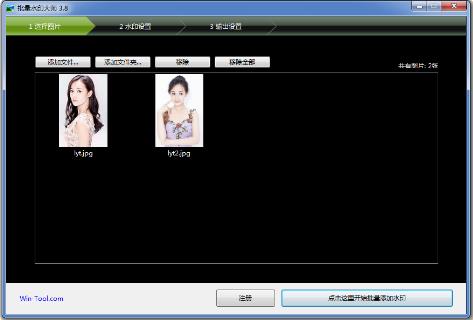
二、水印设置–设置水印效果,所见即所得
左边是文字水印设置,右边是图片水印设置,中间是水印效果展示:
1.文字水印:输入您要添加到图片上的文字,可以设置字体、大小、颜色、阴影、位置、透明度等。
2.图片水印:指定要添加到图片上的LOGO,可以设置透明度和位置。如果您只需添加文字水印,不需要图片水印,去掉图片水印上方的开关即可
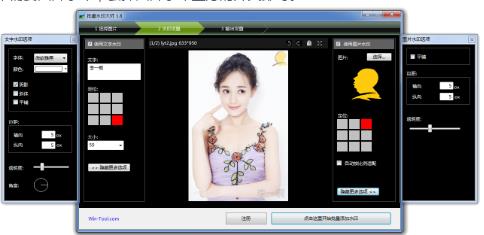
三、输出设置–设置图片格式,输出位置
您可以把添加水印后的图片转换成新的图片格式,也可以保留原来的格式。您可以设置添加水印后的图片保存在指定的文件夹中
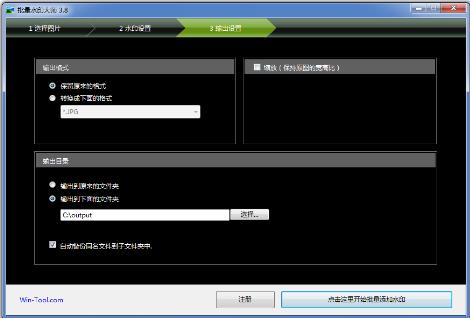
四、最后点击下方的“点击这里开始批量添加水印”按钮,大功告成
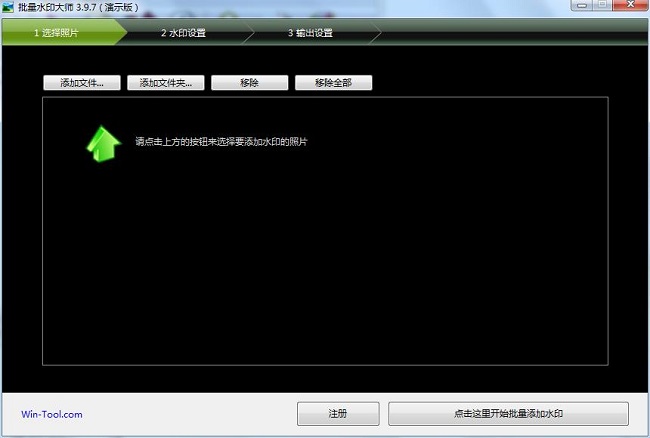
软件功能
1、有效保护您的图片版权无论是您的摄影作品,还是网店里的宝贝图片,通过批量水印大师批量制作水印,可以有效标识图片版权,避免未经授权的盗用。
2、快速批量添加水印
给几百张图片批量添加水印,不到一分钟,就可以轻松搞定。在批量添加水印的过程中,允许对其中的部分图片锁定水印效果
3、支持多种图片格式
支持所有常用的图片格式,如JPG, PNG, GIF, PCX, WMF, BMP, TIFF……等
4、水印设置丰富灵活
支持文本水印和图片水印;自由定制水印的字体、大小、颜色、角度、位置和样式,支持拖曳,所见即所得;支持图片旋转;支持多行文本水印;支持自动缩放图片水印;在文本水印中可以直接插入版权标识、注册标识、商标标识;支持批量给照片添加拍摄日期水印;添加水印后保留原图的EXIF信息
5、简单好用,三步操作轻松搞定
向导式的操作界面,实时预览水印制作效果,所见即所得。自动记录所有设置内容,方便您多次操作
软件特点
1、可批量处理图片,支持添加文字水印和图片水印;2、支持JPG,PNG,GIF,BMP,TIFF等多种图片格式;
3、可以自由设置水印的字体、大小、颜色、位置和样式,可以通过九宫格摆放水印的位置
4、支持JPG,PNG,GIF,BMP,TIFF等多种图片格式转换,支持图片缩放并保存比率
5、操作简单,界面清爽,速度快
6、自动记忆水印设置,方便下次操作
使用教程
一、选择图片–选择您需要添加水印的图片文件您可以点击“添加文件”按钮,选中多个文件添加:
1.可以点击“添加文件夹”按钮,选择一个文件夹,添加该文件夹中的所有图片
2.您也可以直接从Windows系统中拖动文件或文件夹到“选择图片”窗口中
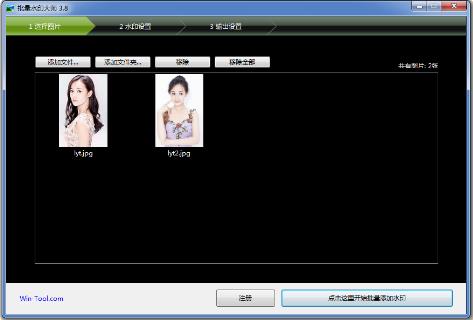
二、水印设置–设置水印效果,所见即所得
左边是文字水印设置,右边是图片水印设置,中间是水印效果展示:
1.文字水印:输入您要添加到图片上的文字,可以设置字体、大小、颜色、阴影、位置、透明度等。
2.图片水印:指定要添加到图片上的LOGO,可以设置透明度和位置。如果您只需添加文字水印,不需要图片水印,去掉图片水印上方的开关即可
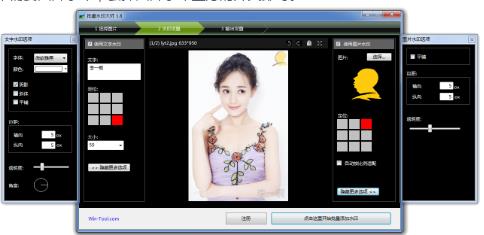
三、输出设置–设置图片格式,输出位置
您可以把添加水印后的图片转换成新的图片格式,也可以保留原来的格式。您可以设置添加水印后的图片保存在指定的文件夹中
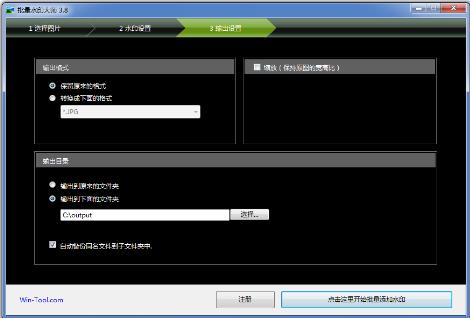
四、最后点击下方的“点击这里开始批量添加水印”按钮,大功告成
猜您喜欢

- 水印制作软件大全
- 想为图片、视频、PDF文件添加特定的水印,其实不难。3322软件站为用户整理制作了水印制作软件大全,包含uRex Videomark Platinum、uMark Pro、图片水印添加专家、神奇照片加水印软件、PT Watermark、图片文字水印App、光影魔术手、美图秀秀、canva可画等免费制作水印的软件,涵盖电脑和手机应用。满足您多设备需要添加水印的需求。欢迎下载使用!
-

-
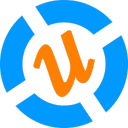
uMark Pro(图像水印制作工具) v6.1 图像处理 / 12.91M
-
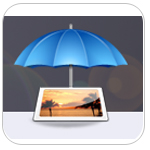
-

奇好pdf批量添加水印工具免费版 v2.0.1.0 文件处理 / 1.83M
-
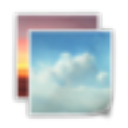
图片水印添加专家 v2.1.0官方版 图像处理 / 4.17M
-

中格图片加水印软件 v6.0 图像处理 / 17.48M
同类软件
网友评论
共0条评论(您的评论需要经过审核才能显示)
类似软件
-

-
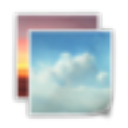
图片水印添加专家 v2.1.0官方版 图像处理 / 4.17M
-

-

橘子图片水印添加器官方版 v1.0 图像处理 / 230K
-
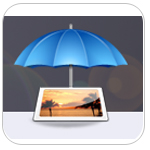
精彩发现
换一换精品推荐
-

醒图电脑版 v12.0.0 图像处理 / 239.74M
查看 -

美图秀秀电脑版 v7.6.5.5官方版 图像处理 / 7.06M
查看 -

GIMP(开源图像编辑软件) v3.0.2官方版 图像处理 / 373.98M
查看 -

Web Resizer(图片编辑工具) v1.0.6 图像处理 / 1.01M
查看 -

草图大师SketchUp Pro 2018 v18.0.12632.0完整版 图像处理 / 190.56M
查看
专题推荐
本类排行
月排行总排行



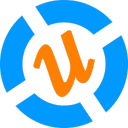
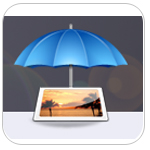

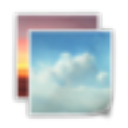

































 赣公网安备 36010602000087号
赣公网安备 36010602000087号